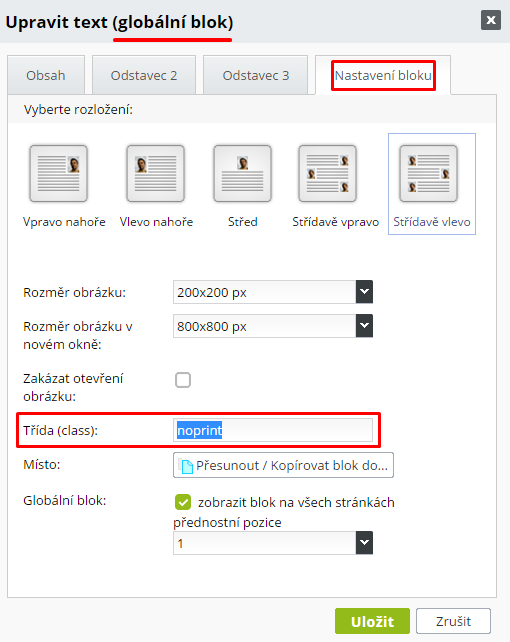Tisk objednávek, faktur, zásilek a dobropisů
Tisk v administraci e-shopu
Objednávky, faktury, předfaktury, dobropisy nebo zásilky si můžete vytisknout v administračním rozhraní.
Přejděte do sekce OBJEDNÁVKY, v seznamu objednávek najděte tu, kterou chcete tisknout a klikněte na ikonku tiskárny  . Objednávka se stáhne do vašeho počítače ve formátu .pdf a následně můžete tento soubor vytisknout.
. Objednávka se stáhne do vašeho počítače ve formátu .pdf a následně můžete tento soubor vytisknout.
Příklad: Hromadný tisk objednávek. Využijte funkci pro hromadné akce s objednávkami a menu: Seznam - Tisknout.
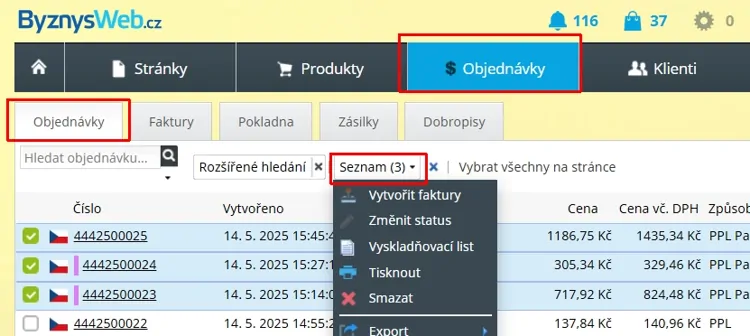
Tisk objednávky zákazníkem e-shopu po zrealizování objednávky
Také vaši zákazníci si mohou ihned po odeslání objednávky vytisknout její souhrn. Tisknout lze i starší objednávky. Klient se musí přihlásit do svého účtu, kliknout na MOJE OBJEDNÁVKY a následně na detail objednávky.

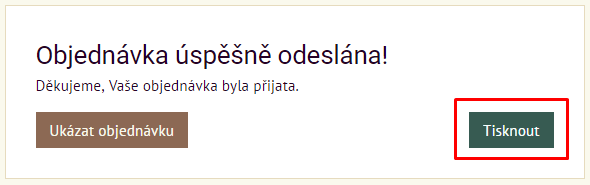
Tisk je možné nastavit (způsob nastavení se liší podle používaného internetového prohlížeče):
- Vybrat stránky, které chcete tisknout.
- Zvolit počet kopií, rozložení (na výšku a šířku), barevnost, okraje a další (viz příloha).
Spolu s objednávkou se tisknou i globální bloky, protože globální bloky jsou součástí všech podstránek webu, tedy i podstránky s objednávkou.
Pokud tedy chcete, aby globální blok nefiguroval v tištěné formě objednávky, otevřete si tento blok v sekci STRÁNKY. Vyberte záložku NASTAVENÍ BLOKU a do políčka TŘÍDA (class) napište slovo "noprint" a uložte. Toto nastavení proveďte pro každý globální blok.
Tisk článků z bloku NOVINKY a tisk jakékoli podstránky vašeho webu funguje na stejném principu. Tedy tisknou se všechny bloky kromě těch, kterým nastavíte třídu "noprint".